qBittorrent е страхотен торент клиент; той е с отворен код и предлага по-добри характеристики от своите фалшификати.
Въпреки това, единственият проблем, с който може да се сблъскате като нов потребител на qBittorrent, е ниската скорост на изтегляне. Бавната скорост на изтегляне на qBittorrent е често срещана, особено ако не са приложени настройки, направени от потребителя.
Така че, ако сте потребител на qBittorrent и наскоро получавате бавна скорост на изтегляне, направете тези промени, за да ускорите изтеглянията на торенти в qBittorrent.
1. Уверете се, че вашият интернет е бърз
Ако скоростта на вашия интернет е ниска, ще получите ниска скорост на качване и изтегляне на qBittorrent. Това е очевидно нещо и не трябва да се пренебрегва.
Преди да направите каквито и да било промени, отворете уебсайта fast.com от всеки уеб браузър и проверете скоростта на интернет.
Ако вашата интернет скорост е добра, но получавате бавна скорост на изтегляне само на qBittorrent, следвайте следващите методи.
2. Проверете проблеми с торент файла
За да получите висока скорост на изтегляне, трябва да изберете здрави торент файлове. Здравословните торент файлове са тези с високо съотношение на семена към пиявица.
Уверете се, че торент файлът, който сте избрали, има повече сийдъри, отколкото пиявици. Сайтът, от който изтегляте торент файла, ще предостави тази информация.
3. Поставете qBittorrent Client в белия списък в защитната стена на Microsoft Defender
Следващото най-добро нещо, което трябва да направите, е да поставите клиента qBittorrent в белия списък в защитната стена на Microsoft Defender. Това ще гарантира, че никаква защитна стена или програма за сигурност не се намесва в процеса на изтегляне. Ето какво трябва да направите.
1. Въведете защитна стена в търсенето на Windows 11. След това отворете приложението Защитна стена на Windows Defender .
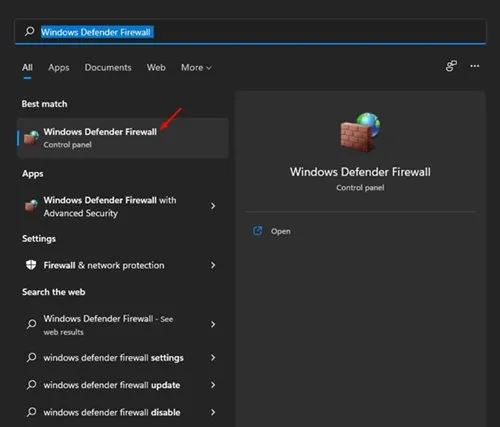
2. На екрана на защитната стена на Windows Defender щракнете върху Разрешаване на приложение или функция през защитната стена на Windows Defender .
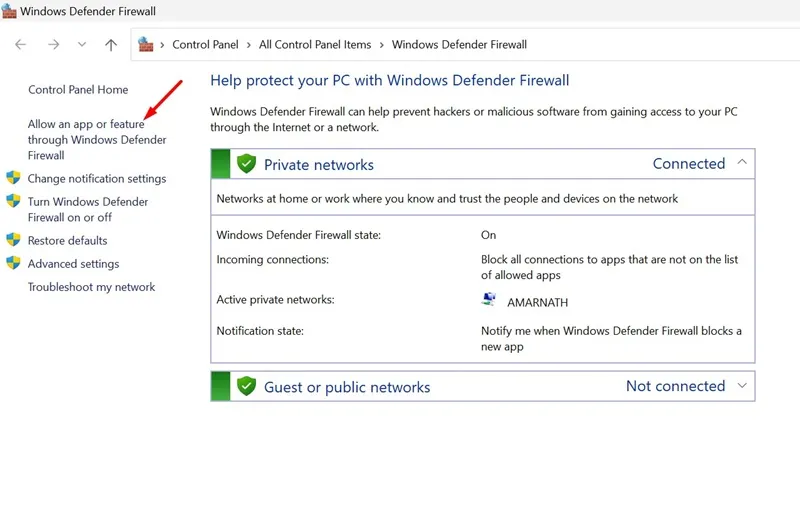
3. На екрана Разрешаване на комуникация на приложения през защитната стена на Windows Defender щракнете върху Промяна на настройките .
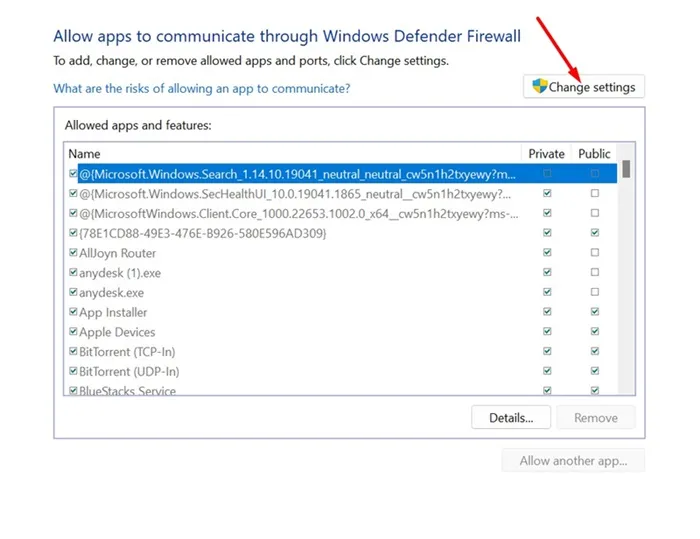
4. След това намерете клиента qBittorrent и се уверете, че квадратчетата за отметка Private и Public са отметнати. След като сте готови, щракнете върху OK.
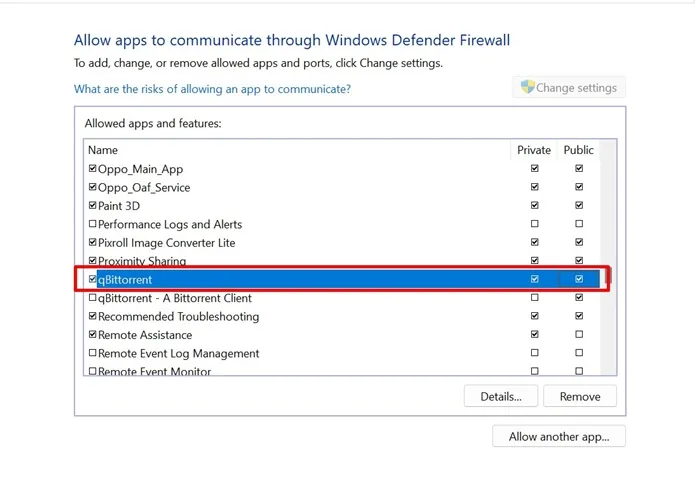
4. Задайте скоростта на изтегляне и качване на Безкрайно
Въпреки че скоростта на изтегляне и качване е зададена на безкрайно по подразбиране в qBittorrent, възможно е да сте променили тези настройки преди.
Задаването на ограниченията за качване и изтегляне на безкрайност е важно, за да получите пълна скорост на изтегляне. Ето какви промени трябва да направите.
1. Отворете клиента qBittorrent на вашия компютър.
2. Когато клиентът се отвори, навигирайте до Инструменти > Опции .
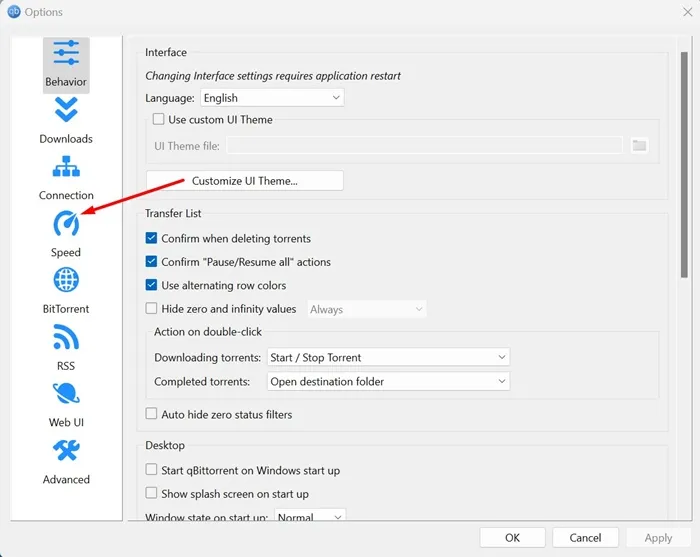
4. От дясната страна задайте ограниченията за скоростта на качване и изтегляне на безкрайност .
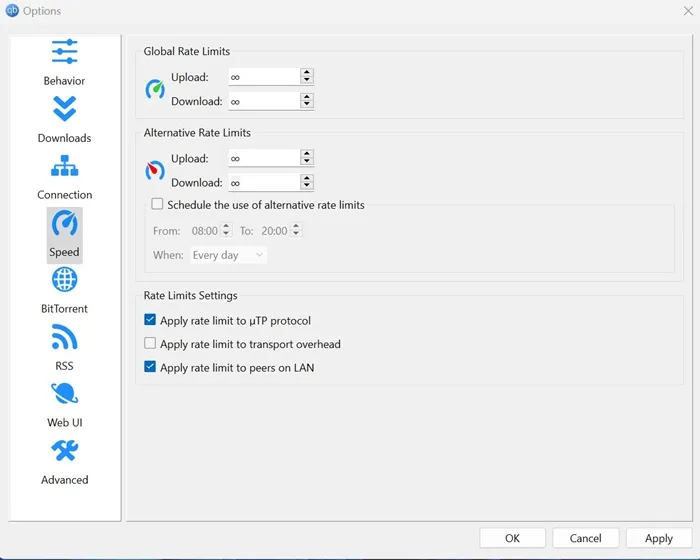
5. Направете промени в настройките за поверителност на qBittorrent
Това е друг набор от промени, които ще трябва да направите, за да ускорите изтеглянето на торент. Ето какво трябва да направите.
1. Стартирайте клиента qBittorrent на вашия компютър.
2. Когато клиентът се отвори, изберете Инструменти > Опции .
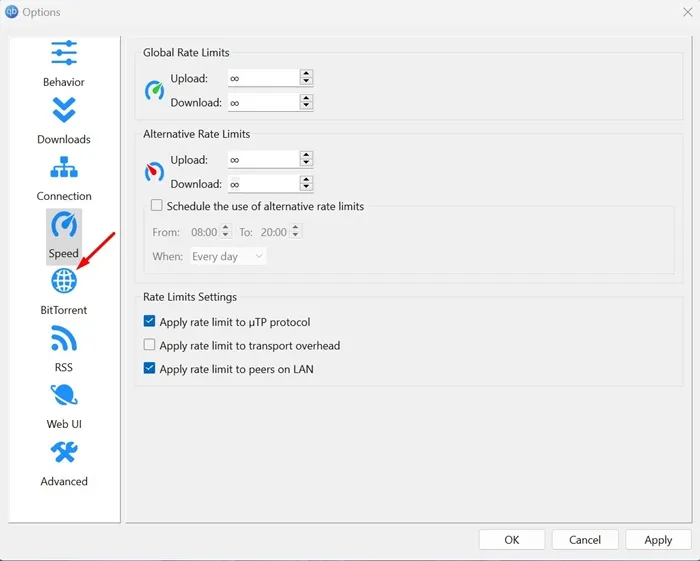
4. От дясната страна проверете трите опции за поверителност , както е показано на екранната снимка по-долу.
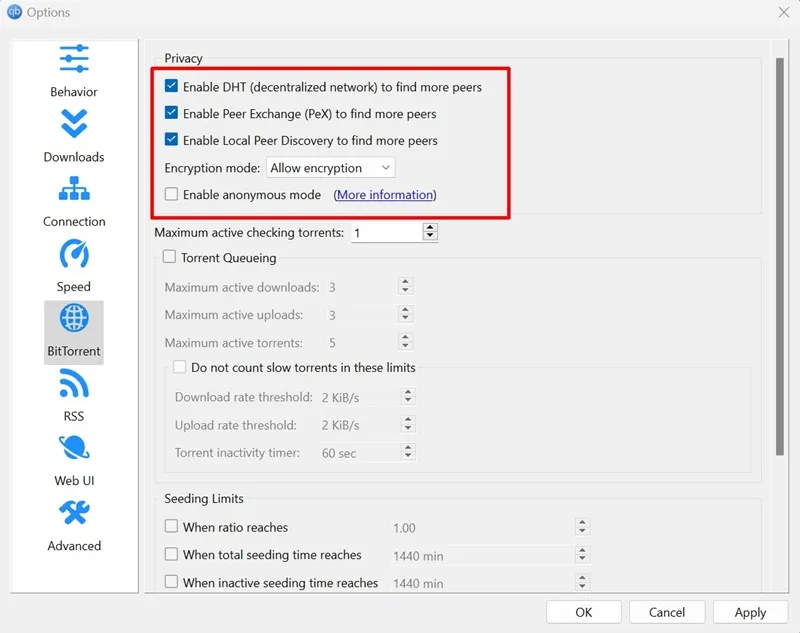
5. След това щракнете върху падащото меню Режим на шифроване и изберете Разрешаване на шифроване .
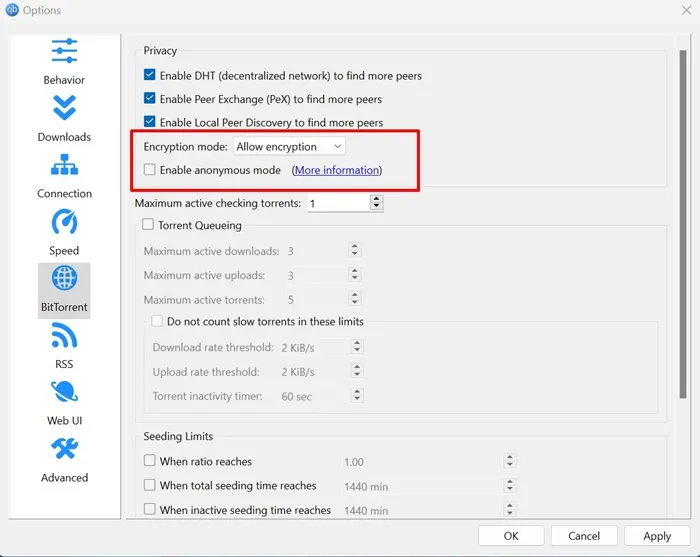
6. Деактивирайте опцията Torrent Queuing and Speeding Limits .
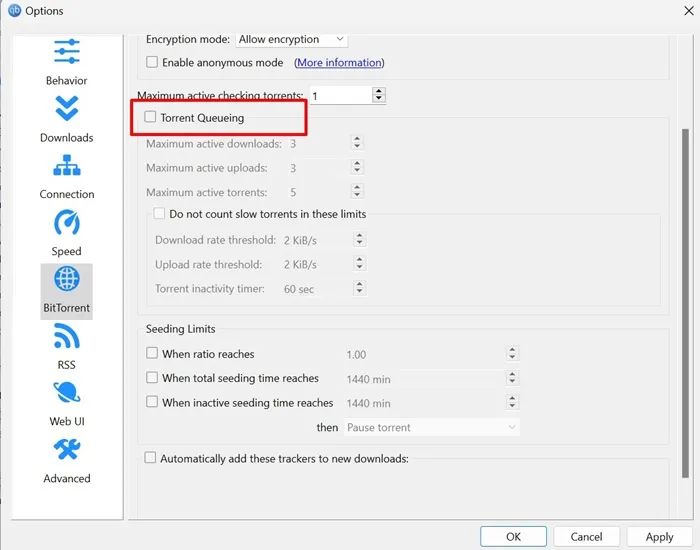
7. След като направите промените, щракнете върху Приложи и рестартирайте торент клиента.
6. Добавете още тракери към изтеглянията
Можете да добавите още тракери към новите си изтегляния, за да увеличите скоростта на изтегляне. Ето как можете да добавите още тракери към новите си изтегляния на торенти.
1. Стартирайте клиента qBittorrent на вашия компютър.
2. Когато торент клиентът се отвори, навигирайте до Инструменти > Опции .
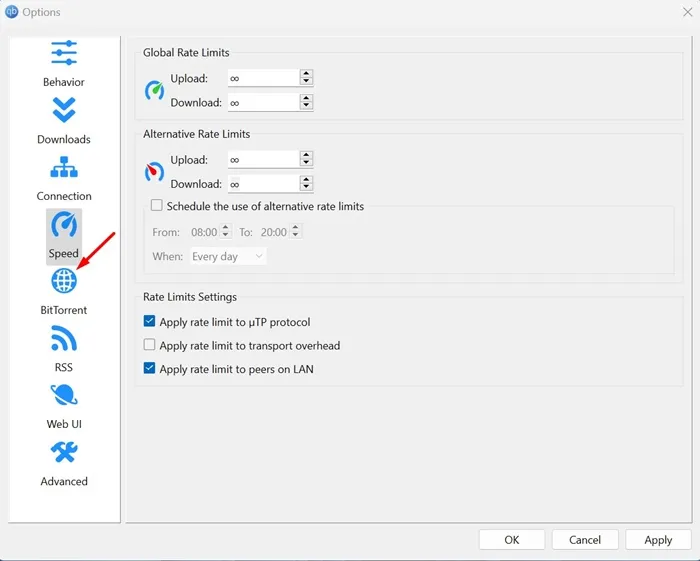
4. От дясната страна поставете отметка Автоматично добавяне на тези тракери към нови изтегляния . След това копирайте тракерите от тази уеб страница и ги поставете в полето за списък с тракери.
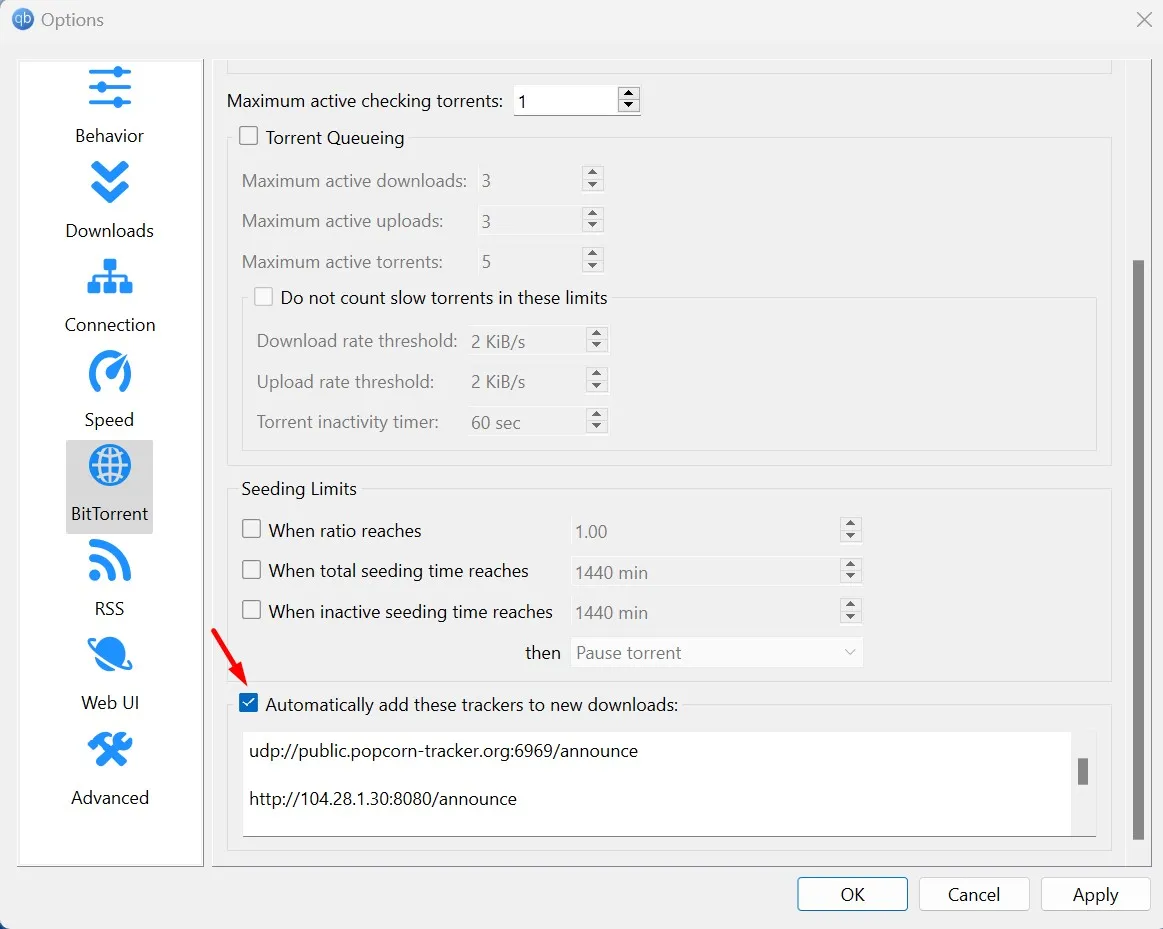
5. След като сте готови, щракнете върху Приложи и рестартирайте торент клиента.
7. Конфигурирайте правилно настройките на връзката
Настройките на връзката на qBittorrent трябва да бъдат конфигурирани правилно, за да се постигне по-добра скорост на изтегляне. Ако сте променили тази настройка преди, ето промените, които трябва да направите.
1. Отворете qBittorrent и навигирайте до Инструменти > Опции .
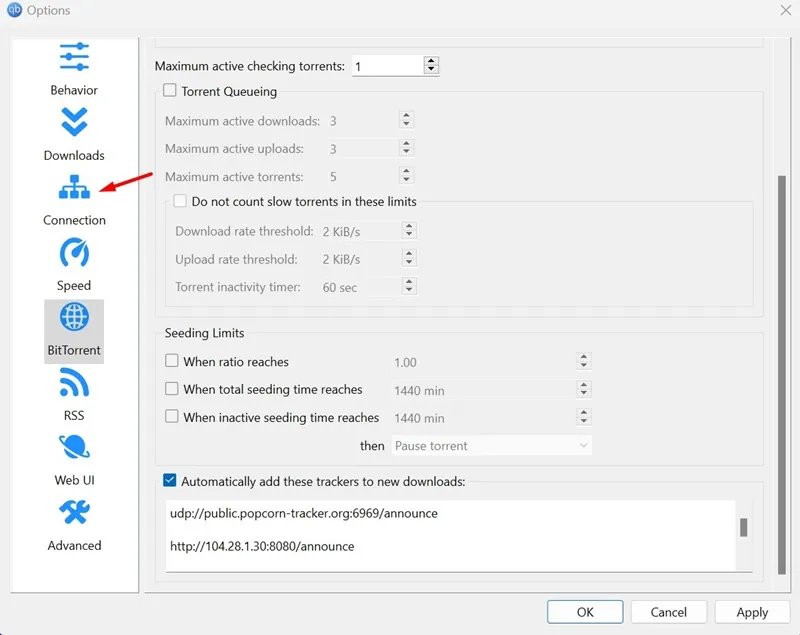
3. Щракнете върху падащото меню Peer Connection Protocol и изберете TCP и µTP
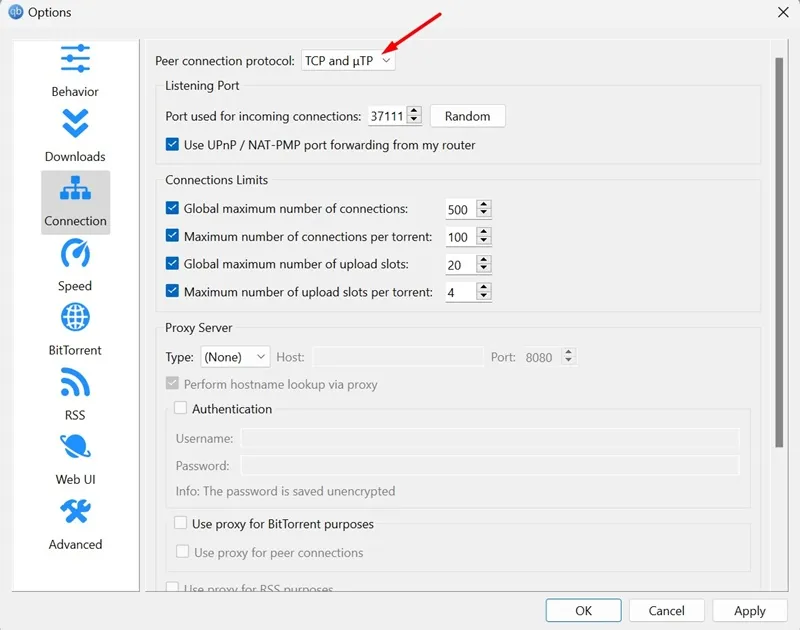
4. Уверете се, че квадратчето до Използване на UPnP / NAT-PMP препращане на порт от моя рутер е отметнато.
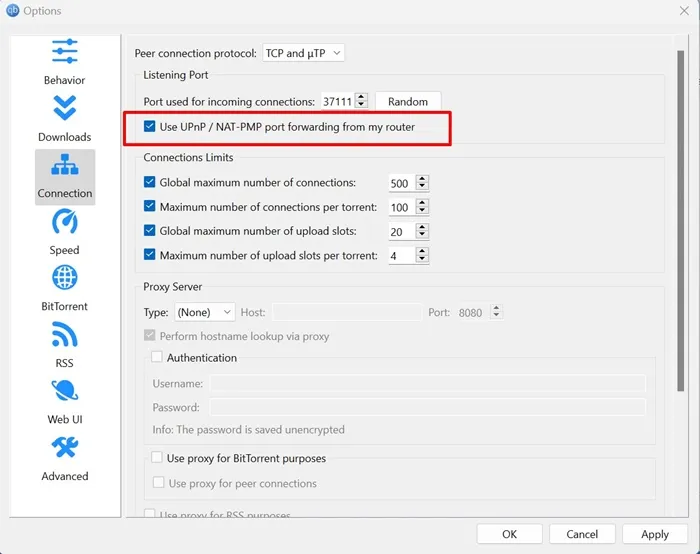
5. След това щракнете няколко пъти върху бутона Random до порта, използван за входяща връзка. Ще трябва да проверите кой порт осигурява най-добра скорост на изтегляне.
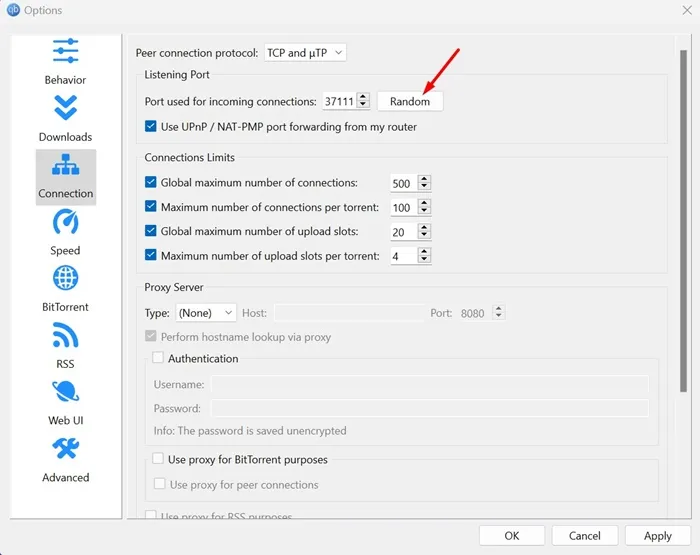
6. И накрая, ако използвате прокси, деактивирайте го, като изберете None в падащото меню до него.
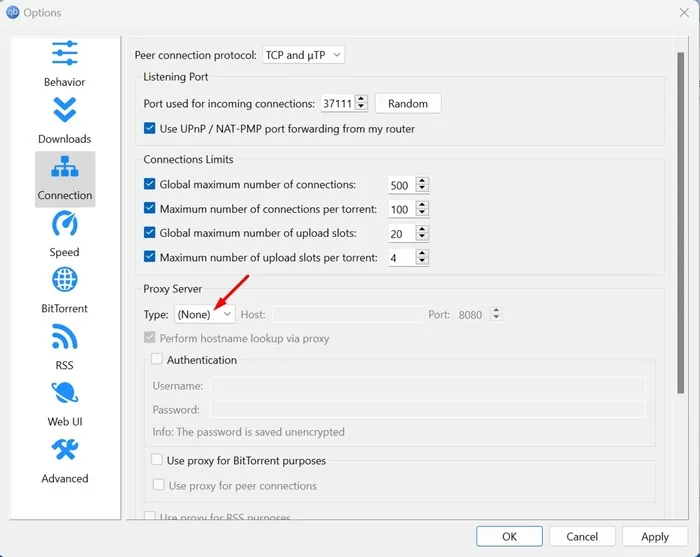
7. След като направите тези промени, щракнете върху Приложи и рестартирайте вашия торент клиент.
Това са няколко прости промени, които можете да направите в qBittorrent, за да ускорите изтеглянията. Кажете ни, ако имате нужда от повече помощ за ускоряване на изтеглянията в коментарите по-долу. Освен това, ако статията ви е помогнала да ускорите бавното изтегляне на торенти, споделете я с приятелите си.
Вашият коментар